手机拍摄的视频怎么旋转方向
在日常手机拍摄中,我们常常会遇到视频方向不理想的情况,别着急,以下为你介绍几种实用的旋转视频方向的方法。
1.使用爱剪辑
爱剪辑作为一款广受欢迎的剪辑软件,在旋转手机拍摄视频方向上表现出色,操作便捷,轻松上手。
下载方法:视频剪辑软件《爱剪辑》下载
1.1旋转视频为90度
打开爱剪辑后,导入需要调整方向的手机视频。将视线移至左下角,找到“画面旋转/裁剪”功能并点击,随即会进入一个弹出框,在这个弹出框的“旋转与翻转”栏目内,有一个格外醒目的旋转按钮清晰地呈现在眼前。只需轻轻点击一下,画面便会顺时针旋转90度,快速满足你的初步需求。倘若你期望得到逆时针旋转90度(即-90度)的效果,既可以直接在相应位置输入-90,软件会精准执行指令,也可以通过再点击两次旋转按钮来实现,是不是超级简单?
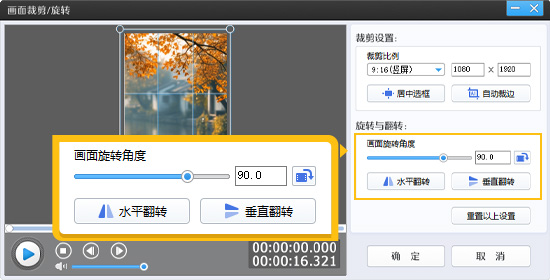
图1:画面旋转栏目

图2:旋转90度效果
1.2旋转视频为180度
同样是在这个“旋转与翻转”栏目中,若要让画面彻底翻转180度,你有两种便捷操作方式。一种是直接输入数值180,软件瞬间领会你的意图;另一种则是连续点击两次旋转按钮,画面随即完成180度的华丽转身。而且,爱剪辑的贴心之处不止于此,如果你想要旋转为其他任意角度,只需在该栏目自由设置角度数值,它都能精准呈现,为你的创意提供最大自由度。
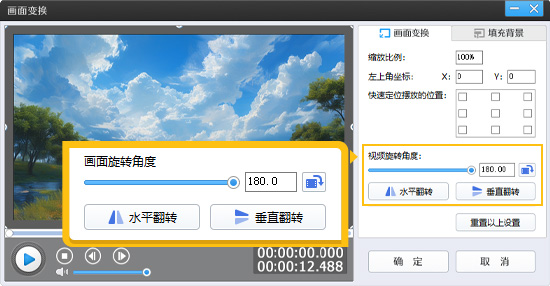
图3:输入180度
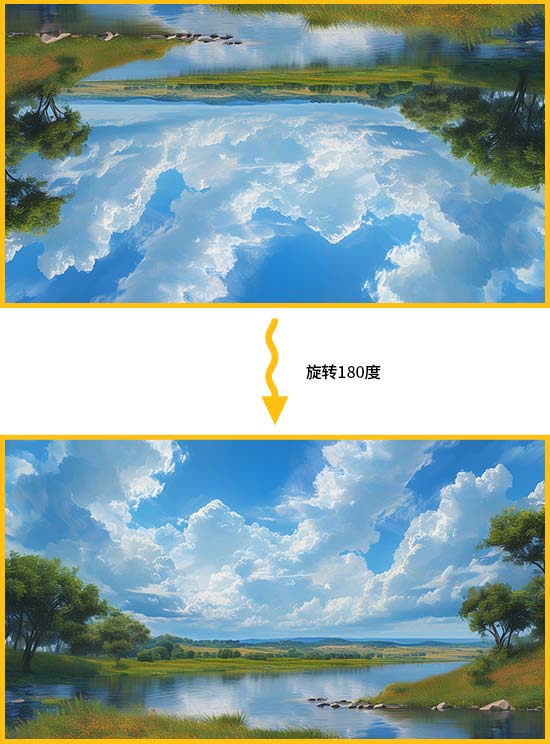
图4:旋转180度效果
1.3解决前置摄像头翻转视频的问题
使用手机前置摄像头拍摄时,令人困扰的镜像效果常常出现,使得人脸比例失调,视觉观感不佳。不过,在爱剪辑里解决这个问题易如反掌。依然在这个“旋转与翻转”栏目中,就能发现“水平翻转”按钮,轻轻点击它,软件便会迅速开启智能处理模式,即刻对视频进行操作,将原本可能存在“照镜子”般怪异感的画面完美还原,呈现出自然真实的人像效果,让视频画面更加符合人眼视觉习惯。
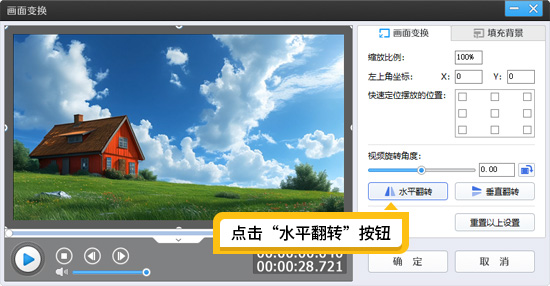
图5:水平翻转
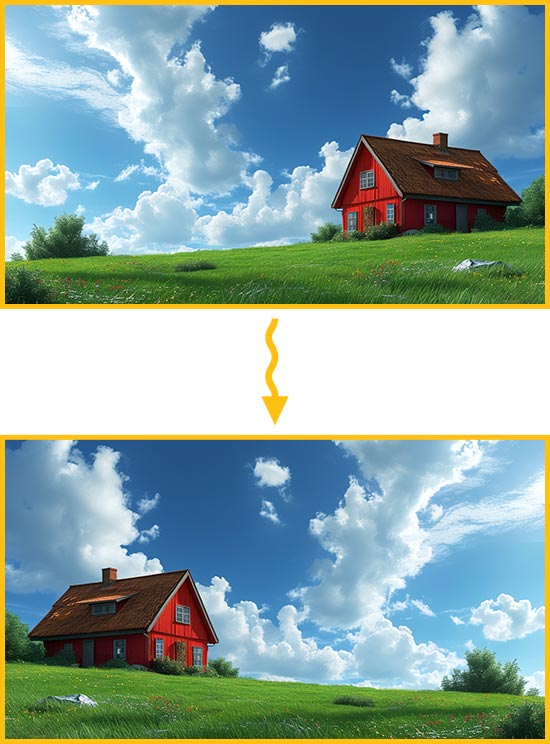
图6:水平翻转效果
2.使用iMovie
对于苹果系统用户而言,iMovie是一款功能强大且自带的视频编辑工具。操作时,首先打开iMovie应用程序并导入手机拍摄的视频。将视频拖入时间线后,选中该视频片段,在预览窗口上方会出现一排编辑工具。点击其中的“裁剪”按钮,若要精确调整角度,长按旋转图标并拖动,便能以细微的角度变化旋转视频,满足你对画面方向的精细要求,调整到满意后点击完成即可保存设置。
3.使用FCPX
FCPX在专业视频剪辑领域声名远扬。启动软件后导入手机视频,将其放置在时间线上。在界面右上角的“检视器”窗口中,选中视频片段,你会发现窗口周围出现了一些可操作的控制点。将鼠标悬停在这些控制点上,鼠标指针会根据位置变为不同的旋转指示图标。拖动相应图标,即可自由旋转视频。此外,在下方的视频参数设置区域,也能直接输入精确的旋转角度数值,实现精准旋转。而且FCPX还支持在旋转过程中实时预览效果,方便你随时调整,直至达到理想的视频方向。
4.使用AE
AE作为专业的动态图形和视觉特效软件,处理视频旋转也不在话下。新建一个合成项目并导入手机视频,将视频图层拖至时间轴,设置旋转参数,直接修改其数值,即可按你设定的角度旋转视频,正数为顺时针旋转,负数为逆时针旋转。同时,你还可以结合关键帧动画,让视频在播放过程中实现动态旋转效果,为视频增添独特魅力,制作出令人惊艳的视觉作品。
5.使用播放器
部分功能强大的播放器也具备简单的视频旋转功能。在播放界面右键单击,从弹出菜单中选择“视频”选项,一般来讲,在其子菜单里你会看到“旋转”功能。它提供了如顺时针90度、逆时针90度、180度等常见的旋转选项,点击相应选项,视频画面立即旋转,满足你临时观看视频的方向调整需求,无需复杂的专业软件操作。
无论是日常记录生活还是创作专业视频内容,掌握这些视频旋转方法,能让你的手机拍摄视频以最佳姿态呈现,快试试吧!









